Windows Home Server 2011 je pomerne jednoduchýinštalácia (za predpokladu, že váš počítač spĺňa minimálne systémové požiadavky). Zložitou časťou pre laického používateľa je však pripojenie klientskeho PC alebo Mac k domovskému serveru. V tomto príspevku vám povieme, ako pripojiť klientsky operačný systém k systému Windows Home Server 2011 (kódové označenie Vail).
Ak chcete pripojiť počítač k serveru, prihláste sa k počítaču, ktorý chcete prepojiť s domácim serverom, otvorte internetový prehľadávač, napíšte http: // (názov servera alebo IP) / pripojenie do panela s adresou a stlačte kláves vstúpiť, Prípadne môžete prejsť na Štart -> Siete a dvakrát kliknúť na názov servera.

Tým sa dostanete na stránku, kde budetesa zobrazí výzva na stiahnutie softvéru na pripojenie k serveru. Používatelia systému Windows by mali zvoliť možnosť „Stiahnutie softvéru pre systém Windows“, zatiaľ čo používatelia systému Mac by mali kliknúť na položku „Prevziať softvér pre systém Mac“. Po stiahnutí softvéru spustite inštaláciu a spustite sprievodcu pripojením.
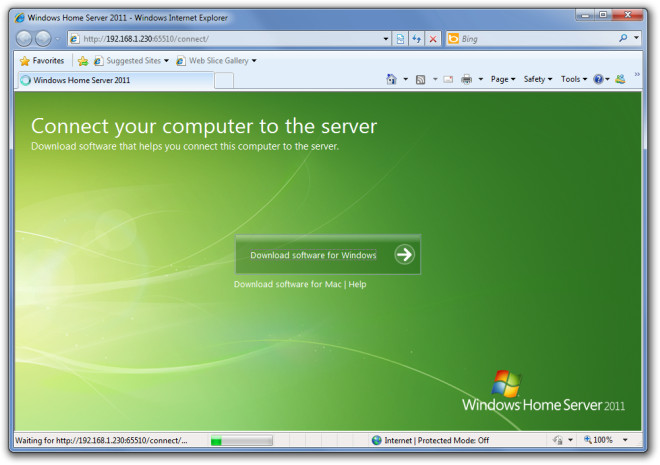
V prvej časti sprievodcu sa iba dozviete, aké výhody má pripojenie k systému Windows Home Server Ďalšie, V ďalšom kroku sú uvedené niektoré všeobecné pokynyodovzdané používateľovi. Táto časť sprievodcu vysvetľuje, že v prípade, že .net Framework 4.0 nie je nainštalovaný v klientskom systéme (čo je nevyhnutnou podmienkou na pripojenie k domovskému serveru), automaticky sa nainštaluje. hit Ďalšie pokračovať.
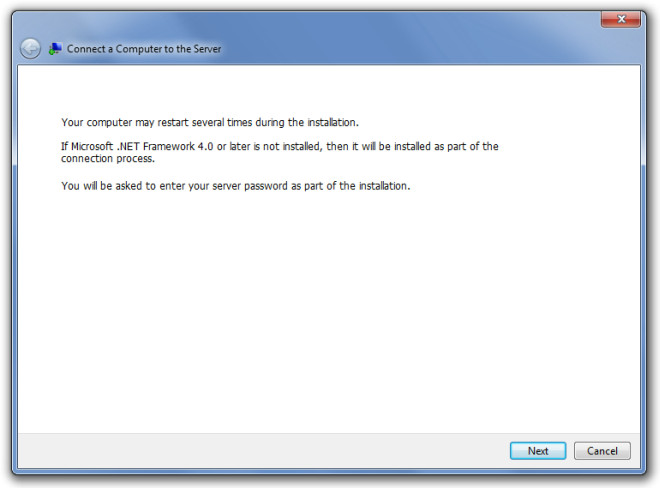
Tento proces môže trvať až 30 minút,zvlášť ak je potrebné nainštalovať .Net Framework 4.0. Keďže systém, na ktorom sme vykonali testovanie, už splnil predpoklady na pripojenie k domovskému serveru, pokračovanie v sprievodcovi trvalo iba niekoľko sekúnd.
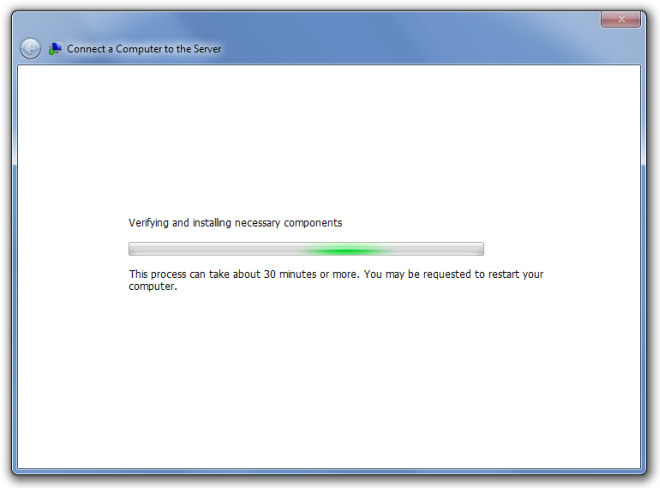
V ďalšom kroku je potrebné zadať heslo servera, aby ste mohli pokračovať v sprievodcovi pripojením. Zadajte heslo a stlačte kláves Ďalšie.
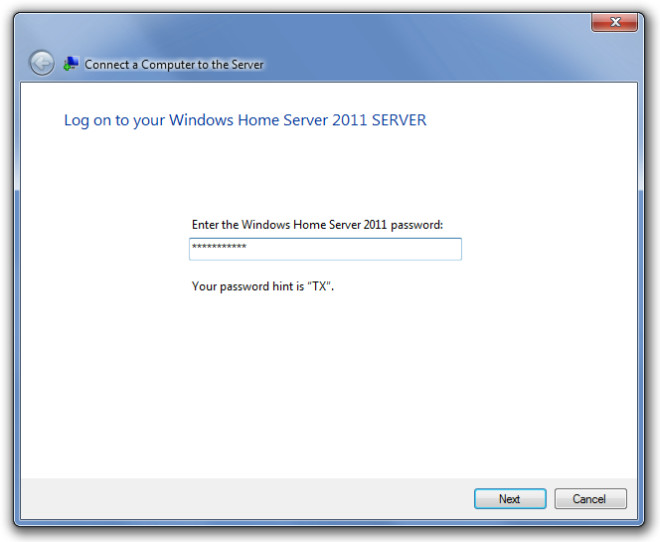
Pridajte popis pre ľahkú identifikáciu vášho systému v sieti a stlačte Ďalšie.
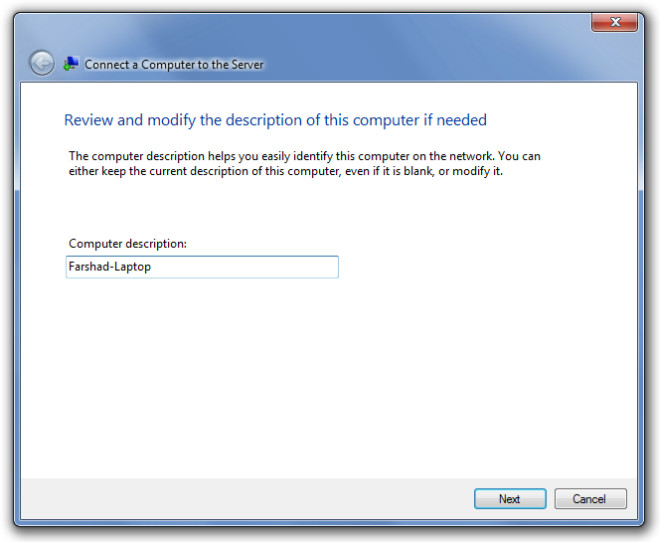
Potom sa vás opýta, či sa chcete zúčastniť programu „Windows Customer Experience Improvement Program“, vyberte požadovanú možnosť a kliknite na tlačidlo Ďalšie.
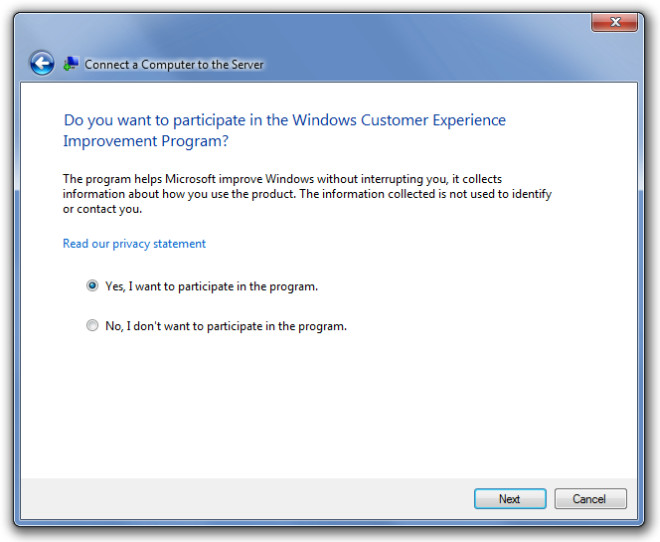
Týmto sa nainštaluje softvér na pripojenie a nakonfigurujú sa potrebné nastavenia na pripojenie k vášmu domovskému serveru.
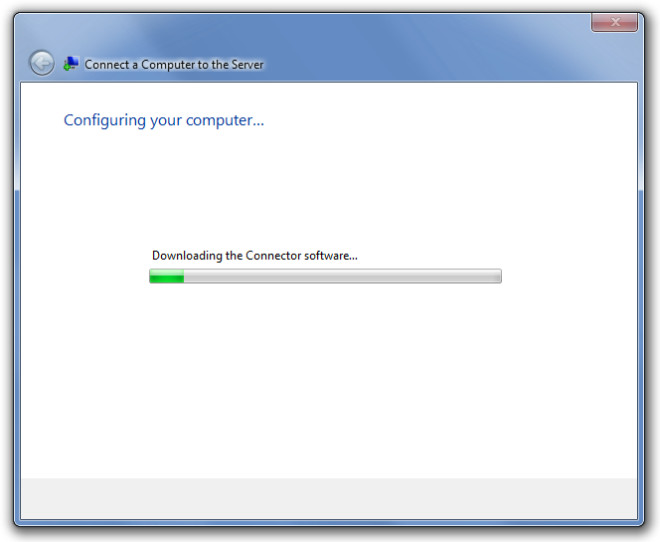
V poslednom kroku sa zobrazí potvrdenie, že váš počítač je pripojený k vášmu systému Windows Home Server 2011, kliknite na tlačidlo OK Skončiť ukončite nastavenie.
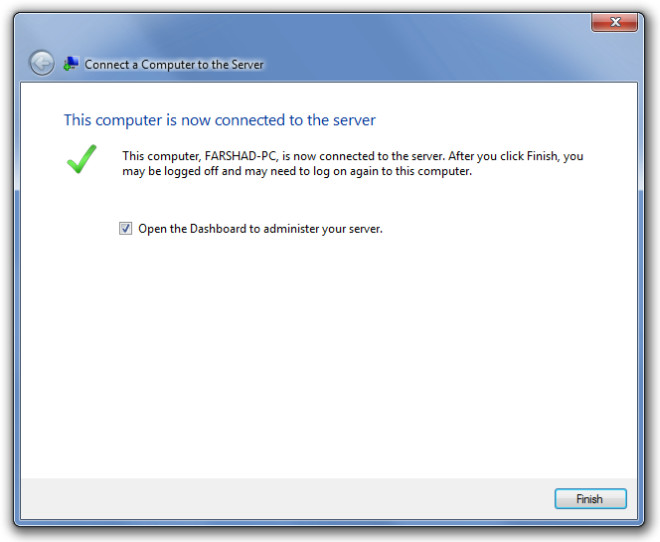
Keď je počítač úspešne pripojený k internetudomovský server, odkazy na Launchpad, Shared Folders a Dashboard sa zobrazia v ponuke Štart klientskeho počítača. Kliknite na informačný panel, zadajte prihlasovacie údaje a spravujte svoj server.
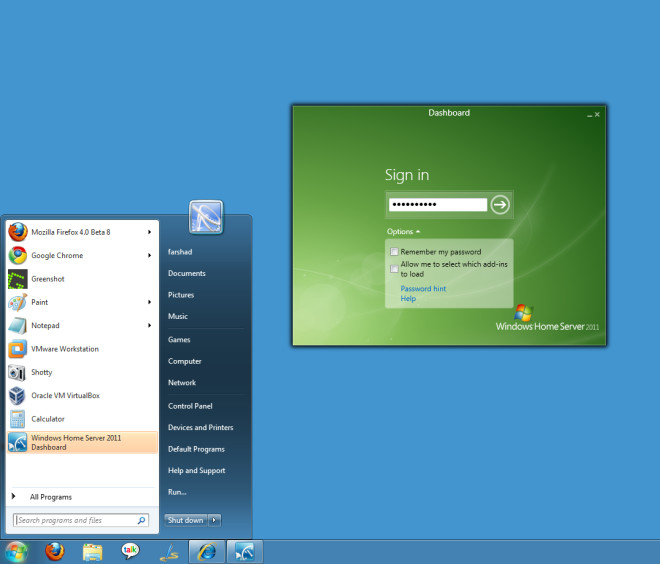
1. Launchpad: Z Launchpadu môžete získať prístup k odkazom na zdieľané priečinky, nastaviť zálohy počítača a otvoriť stránku Remote Web Access.
2. Zdieľané priečinky: Z odkazu Zdieľané priečinky zdieľané priečinkyumiestnená na domácom serveri. Predvolené zdieľané priečinky zahŕňajú Dokumenty, Hudba, Videá, Nahratá televízia a Obrázky, pričom je možné vytvoriť aj nové priečinky.
3. prístrojová doska: Ako už bolo uvedené v predchádzajúcich príspevkoch, informačný panel je ústrednou riadiacou jednotkou domáceho servera. Pripojením k nemu môžu používatelia spravovať celý server.
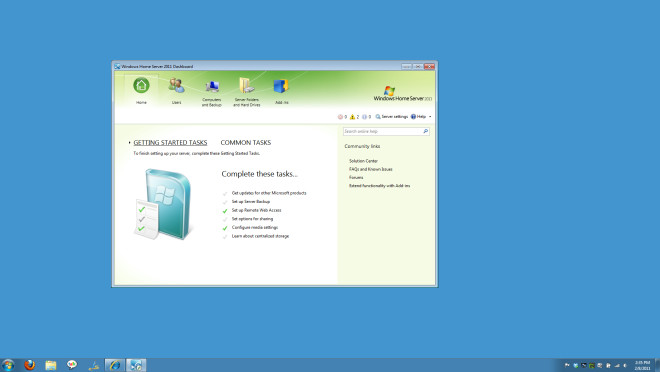













Komentáre